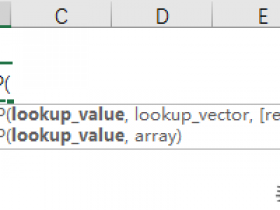课程咨询 加我微信EXCEL880B 试学网址http://v.excel880.com
相信大家都知道“Ctrl + C”是复制文本(包含文本所在单元格的格式),如果只复制格式的话,这时就应该使用格式刷,那么格式刷仅仅只复制格式那么简单?其实并不然,格式刷可以做到的事情很多,比如隔行填充颜色、隔行隐藏、代替“复制”功能复制数据等等。今天给大家脑补一下格式刷的神技能,希望对大家有帮助,欢迎关注、转发、支持、点赞、评论,谢谢!
一、隔行填充颜色
举例:给下面表格的A1:E14单元格区域隔行填充颜色。
步骤:先选中A2:E2单元格区域 -- 填充上黄色背景 -- 再次选中A1:E2单元格区域 -- 点击“格式刷”工具 -- 选中A3:E14即可。
二、隔行隐藏
举例:给下面表格的前14行隔1行隐藏2行。
隐藏行快捷键:Ctrl + 9。
步骤:先选中第2、第3行 -- 按快捷键“Ctrl + 9”隐藏行 -- 再次按快捷键“Shift + ↑”选择第1到第3行 -- 点击“格式刷”工具 -- 选中第4到第14行即可。
三、代替“复制”功能复制数据
举例:把下面表格的A1:B5单元格区域的数据与格式复制到A7:B11单元格区域。
步骤:先选中A1:B5单元格区域 -- 双击“格式刷”工具 -- 点击A7单元格 -- 按Enter键即可。(当我们点击A7单元格时,发现只是把格式复制过去,内容并没有复制到,所以我们需要按下Enter键)。
四、为查找到的单元格复制格式
举例:把A1:B11单元格区域中姓名为“李四”的单元格填充黄色背景。
步骤:先选择A3单元格 -- 双击“格式刷”工具 -- 按快捷键“Ctrl + F”调出“查找和替换”对话框 -- “查找内容”输入“李四”-- 点击“查找全部”按钮,并按快捷键“Ctrl + A”即可。